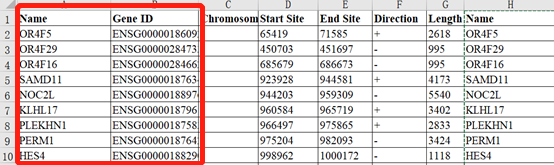2020-01-07
2020年已经到啦,新年快乐!新的一年,顺利拿到转录组测序结果的小伙伴们,趁着年关,都开始忙活起数据的深度挖掘了,这一开始搞数据,各种各样的问题就随之而来,比如:
哎呀,我找到的这些基因,怎么把它们对应的表达量,差异结果和注释放在一张表里呢??
这个多组差异基因在一起的表格,没有注释呢,怎么加上去??
下面,咱们就来看看用EXCEL的函数,简单快捷的实现,将多个表格里面,相同的基因ID对应的信息整理在一起。
1、首先通过差异倍数或者GO和KEGG的富集分析结果,挑选出一些目的基因,示例如下:
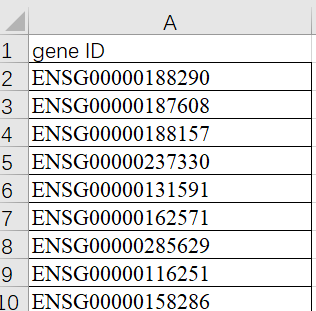
2、添加表达量信息,打开expression表格,总表中是所有基因的reads count和FPKM,我们将FPKM添加到目的基因表格中:

3、在1中的表格的B列,输入=VLOOKUP(可以将不同表格对应起来的值,需要对应的信息所在的表格,对应后需要输出的信息在表格的哪一列,匹配时使用精确匹配)
对应在表格中即为=VLOOKUP(A2(即1中的基因ID,因为两个表格可以对应的是基因ID),[Expression.xlsx]Sheet1!$A:$F(需要对应的是Expression.xlsx表格的Sheet1的A-F列,也可以选择全表),4(即需要输出的是第一个样本的FPKM值,该结果在选中的表达量的表格的区域,在第4列的位置),FALSE(即匹配时使用精确匹配))
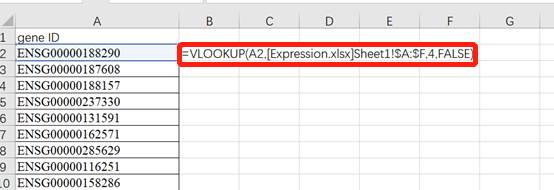
这样就可以直接目的基因在获得KB样本的FPKM值,同理可以在下一列输入:
=VLOOKUP(A2(即1中的基因ID,因为两个表格可以对应的是基因ID),[Expression.xlsx]Sheet1!$A:$F(需要对应的是Expression.xlsx表格的Sheet1的A-F列,也可以选择全表),6(即需要输出的是第二个样本的FPKM值,该结果在选中的表达量的表格的区域,在第6列的位置),FALSE(即匹配时使用精确匹配)),从而获得F列Gab样本的FPKM:
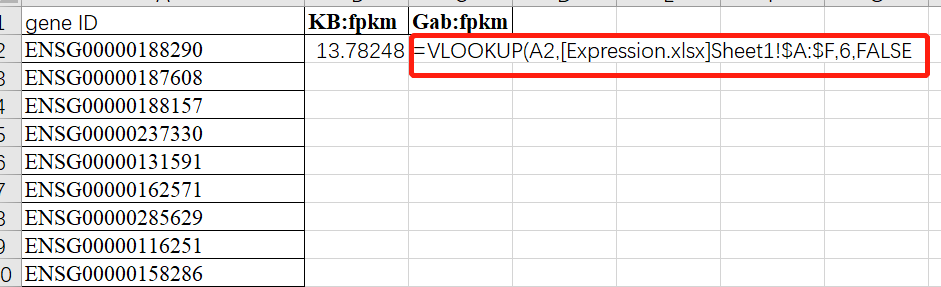
4、按照相同的方法,可以将基因的注释也加入到第一部分的目的基因表格中,需要的信息在annotation表中的话,注释表格如下:

输入:
=VLOOKUP(A2(即1中的基因ID,因为两个表格可以对应的是基因ID),[Annotation.xlsx]Sheet1!$1:$1048576(需要对应的是Annotation.xlsx]表格的Sheet1的全表),7(即需要输出的基因的名字,该结果在选中的表格的区域的第7列的位置),FALSE(即匹配时使用精确匹配))
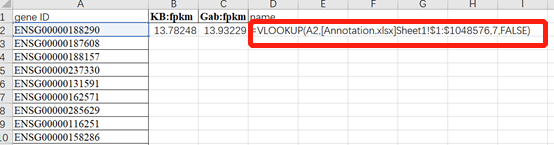
5、第一行的第一个基因需要的信息均调取过来后,可以点击单元格的右下角,出现“+“后,双击,即可获得所有行的信息:
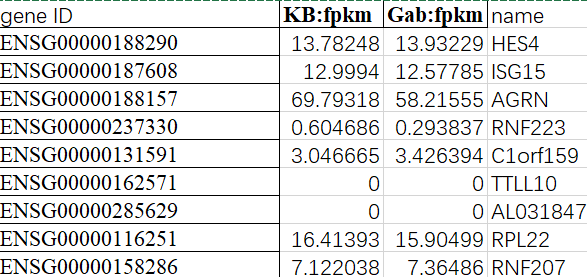
按照以上的方法,基本可以实现同一个基因,在不同表格中的信息的调取,不管是表达量,注释信息还是其他的对应信息都可以按照此方法操作,如此实用的技巧赶紧get起来!!
!!!但是需要注意的一点!!!
一定要保证,做对应关系的值,即上文所说的基因ID,也可以是其他的,像基因name等,该值在对应的需要搜索的表格中,即上述提到的表达量的表,注释表,或者其他需要对应的表中,必须是选择区域的第一列,如下面所示:
目标基因的信息提供的是gene name,需要调取的是基因的ID,
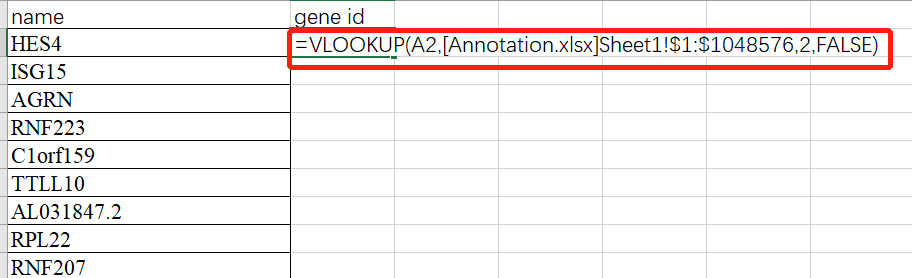
对应的注释表格,应该将name放到需要的信息gene id的前面才可以使用。